Kas olete kunagi YouTube'is mõne laulu kogukonna kommentaare sirvinud ja näinud soovitusi selle esitamiseks video tagasi x1,75 või x0,5? Tavaliselt on põhjuseks see, et laulu aeglustamine või kiirendamine muudab selle "paremaks" või naljakas. See on sama idee nagu plaadimängija taasesituse kiiruse reguleerimine.
Kuid on ka muid põhjuseid, miks YouTube'i videote taasesituskiirust ei saa muuta meelelahutuseks. Kui transkribeerite teksti või teete uurimistööd, peate võib-olla kõnet aeglustama. Kui järgite kummituskütti ja teile meeldib otsida asju, millest paranormaalsete nähtuste meeskond võis märkamata jääda, siis aeglustage seda!
Kui märkate, et YouTube'i videoga on midagi valesti, võib-olla midagi liigub tavalisest aeglasemalt või kiiremini, võib-olla reguleeris üleslaadija üleslaadimise taasesituskiirust, et vältida autoriõigusi probleeme. Tee selle funktsiooniga erinevused.
Õnneks ei pea me YouTube'i kasutajad taasesituse kiiruse reguleerimiseks ootama, kuni jõuame arvuti juurde. 2017. aastal lubasid arendajad selle funktsiooni ka YouTube'i nutitelefonirakenduses.
Taasesituse kiiruse reguleerimine YouTube'i rakenduses
Taasesituse kiiruse video kvaliteet sõltub kõik teie teenusepakkujast ja võrgu saadavusest. Kui olete x0,2 taasesituskiirusega video kvaliteet pettunud, ei ole teil tõenäoliselt teenust, mis videokvaliteeti korralikult toetaks. Androidi kasutajate jaoks on taasesituskiiruse funktsiooni kasutamiseks vaja vähemalt tarkvara versiooni 5.0.
- Avage oma Android- või iOS-i nutitelefonis YouTube'i rakendus.
- Otsige ja valige video, mida soovite vaadata.
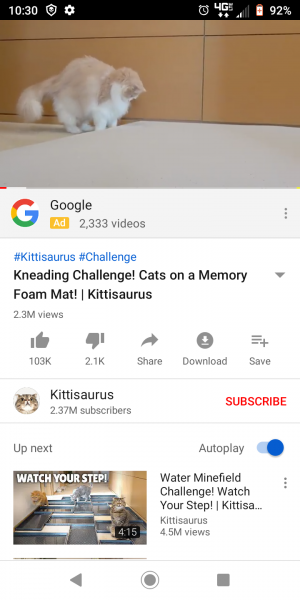
- Videoekraani puudutamisel kuvatakse valikute ülekate. Paremas nurgas näete kolme vertikaalset punkti.
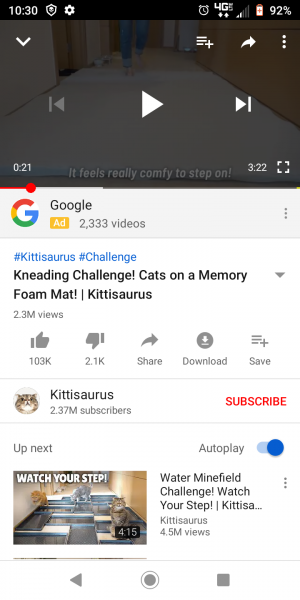
- Nende punktide valimisel avaneb seadete menüü – puudutage Playback Speed (Taasesituse kiirus).
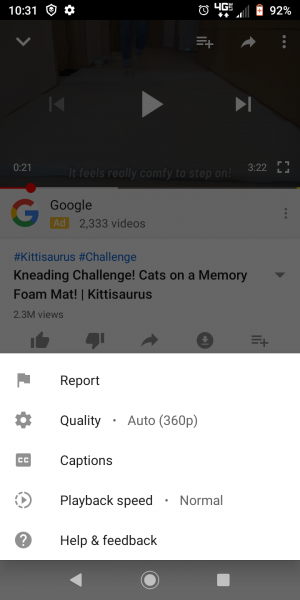
- Teile antakse kiiruste loend, mille hulgast saate valida.
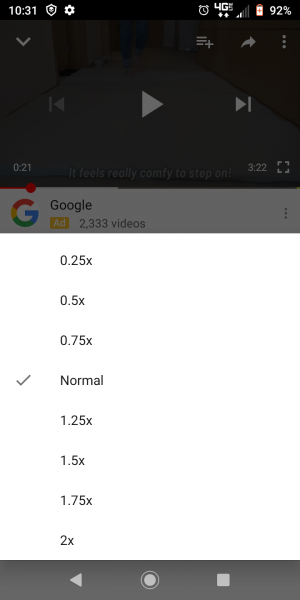
Kõik, mis on üle tavalise, kiirendab videot. Kõik, mis on alla normaalse, aeglustab seda. Kui lülitute teisele videole, taasesitusseaded lähtestatakse.
Taasesituse vaikekiiruse määramine YouTube'i rakenduses
Oletagem, et soovite säilitada videote puhul kindla taasesituskiiruse. Mida te siis teete? Noh, standardne YouTube'i sait ega YouTube'i rakendus ei võimalda teil vaikekiirust määrata, peate seda iga video jaoks kohandama. Kui kasutate Chrome'i kasutavat töölauda, saate aga määrata vaikeesituse kiiruse. Kõigepealt peate tasuta alla laadima ImprovedTube pikendamine.
- Pärast installimist klõpsake brauseri ülaosas laienduse ikooni.
- Valige menüüs kuvatav suvand Player.
- Nüüd saate taasesituse liugurit soovitud kiirusele reguleerida.
Erinevalt tavalisest YouTube'i pleierist saate ImprovedTube'iga taasesituse kiirust 0,05 sammuga reguleerida. See annab kiiruse reguleerimisel suurema paindlikkuse ja täpsuse.
Muud rakenduses saadaolevad taasesitusfunktsioonid
YouTube'i rakendusel võib vaiketaasesituse kiiruse osakonnas puududa, kuid sellel on muid videopleieri taasesitusseadeid, mida saate kasutada.
Kvaliteet
Reguleerige oma YouTube'i video kvaliteeti. Rakendus toetab ainult seda, mida teie teenus ja video ise võimaldavad, nii et kui te muudatusi ei näe, siis see on põhjus. Video kvaliteedi tõstmine võib aeglustada video laadimisaega.
Subtiitrid
Kui vajate subtiitreid oma emakeeles või mõnes muus keeles, tõlgib nutitelefonirakendus teie eest video koheselt. Lülitage subtiitrid välja, minnes uuesti sellesse seadesse. Subtiitrid ei ole alati täpsed, kuid võivad olla kasulikud.
Aruanne
Kas soovite teatada vähem kui soovitavast videost? See on teie valik. Ilma rakendusest lahkumata saate selle video märgistada sobimatuks kaheksal erineval põhjusel, sealhulgas vaenu õhutav või solvav sisu ja rämpspost.
Abi ja tagasiside
Kui soovite saata tagasisidet, näiteks „Miks pole rakenduse jaoks veel vaikeesituse kiiruse valikut?” selle valiku puudutamine viib teid vajalikule ekraanile. Siit pääsete juurde ka tõrkeotsingu dokumentatsioonile.
Pakkimine
YouTube'i videote taasesituskiiruse reguleerimine on mõnikord kasulik. Mina isiklikult ei määraks vaikimisi taasesituse kiiruseks Alvini ja Chipmunks'i olekut, vaid hoian sätte Normal. YouTube'i rakenduse puhul olgem lihtsalt rõõmsad, et arendajad lubasid meil lõpuks oma nutitelefonides taasesituskiirust reguleerida!